今天和大家分享一下win10系统看视频时出现花屏问题的解决方法,在使用win10系统的过程中经常不知道如何去解决win10系统看视频时出现花屏的问题,有什么好的办法去解决win10系统看视频时出现花屏呢?小编教你只需要使用“windows+E”快捷键,打开“资源管理器”窗口。点击窗口菜单栏的“打开控制面板”就可以了;下面就是我给大家分享关于win10系统看视频时出现花屏的详细步骤::
方法/步骤
1:使用“windows+E”快捷键,打开“资源管理器”窗口。

2:点击窗口菜单栏的“打开控制面板”。
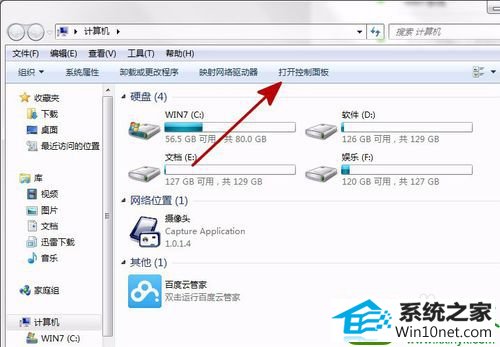
3:找到”控制面板“的“查看方式”。
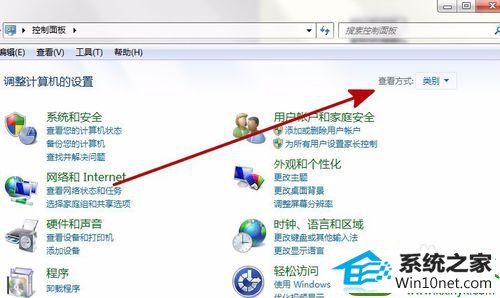
4:点击改成”小图标“显示。
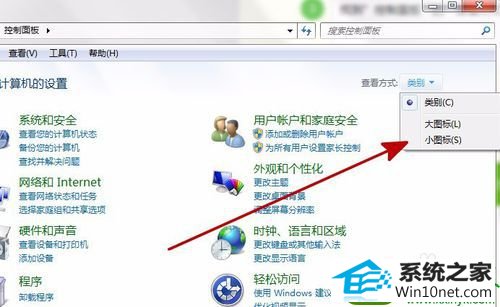
5:点击“显示”。
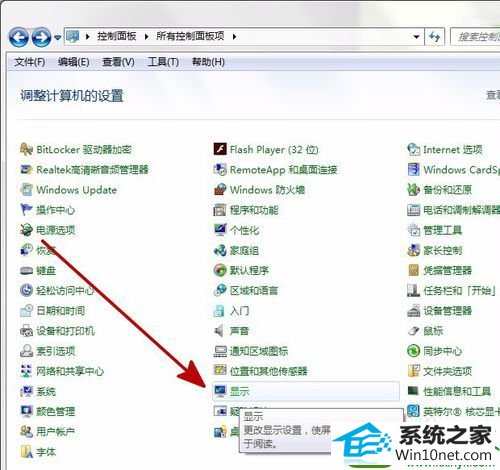
6:点击“调整分辨率”。
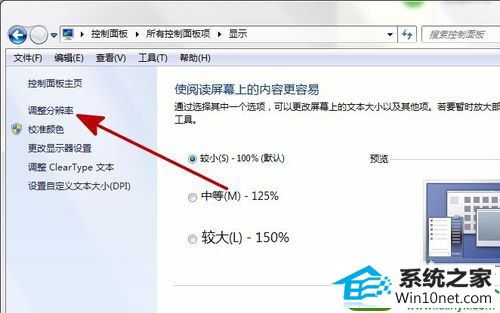
7:点击“高级设置”。
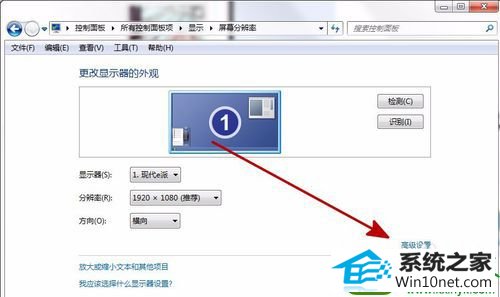
8:在打开的属性窗口中,点击“疑难解答”。
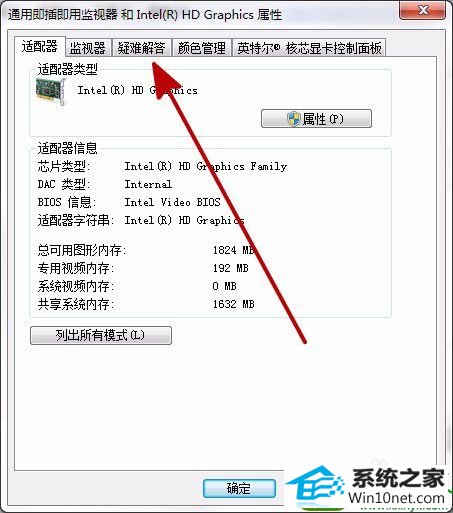
9:如果“更改设置”是灰色的,说明该设备不支持更改。
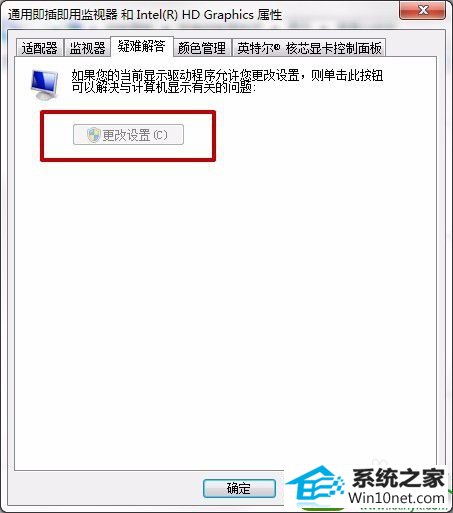
10:这样的显卡设置才可以更改硬件加速,向左推到无,点击“确定”,完成设置。
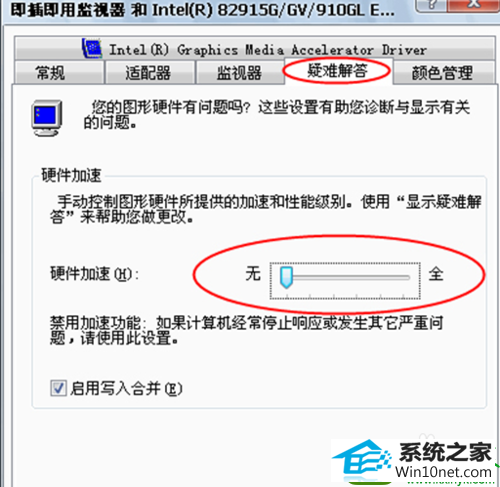
------分隔线------
- 相关系统
- Win10纯净版系统下载












